Masky jsou nezbytným nástrojem v After Effects, který ti může pomoci vytvářet složité efekty a realizovat kreativní nápady. Bez potřebných znalostí o různých maskovacích nástrojích a jejich funkcích však může být výzvou dosáhnout požadovaných výsledků. Tento průvodce ti poskytne komplexní úvod do nejlepších maskovacích triků, které ti výrazně usnadní pracovní proces. Je čas rozšířit své dovednosti a optimálně využít možnosti, které ti masky nabízejí.
Nejdůležitější poznatky
- Masky lze vytvářet z tvarů a dodatečně upravovat.
- Dvojité kliknutí ti umožní masky volně transformovat.
- Klávesové zkratky usnadňují vytváření a úpravu masek.
- Rotobézier usnadňuje manipulaci s tangenty.
- Masky mohou být aplikovány na přední vrstvy.
Pokyny krok za krokem
Vytváření masek pomocí nástroje pro kreslení
Když pracuješ s nástrojem pro kreslení, zjistíš, že ve výchozím nastavení se žádná maska nevytváří, dokud nemáš nic vybráno. Místo toho se generuje přední vrstva. Aby ses skutečně dostal k tomu, že vytvoříš masku, musíš nejdříve vybrat objekt. To se dělá velmi jednoduše - vyber nástroj pro jízdu a pak umísti několik bodů.
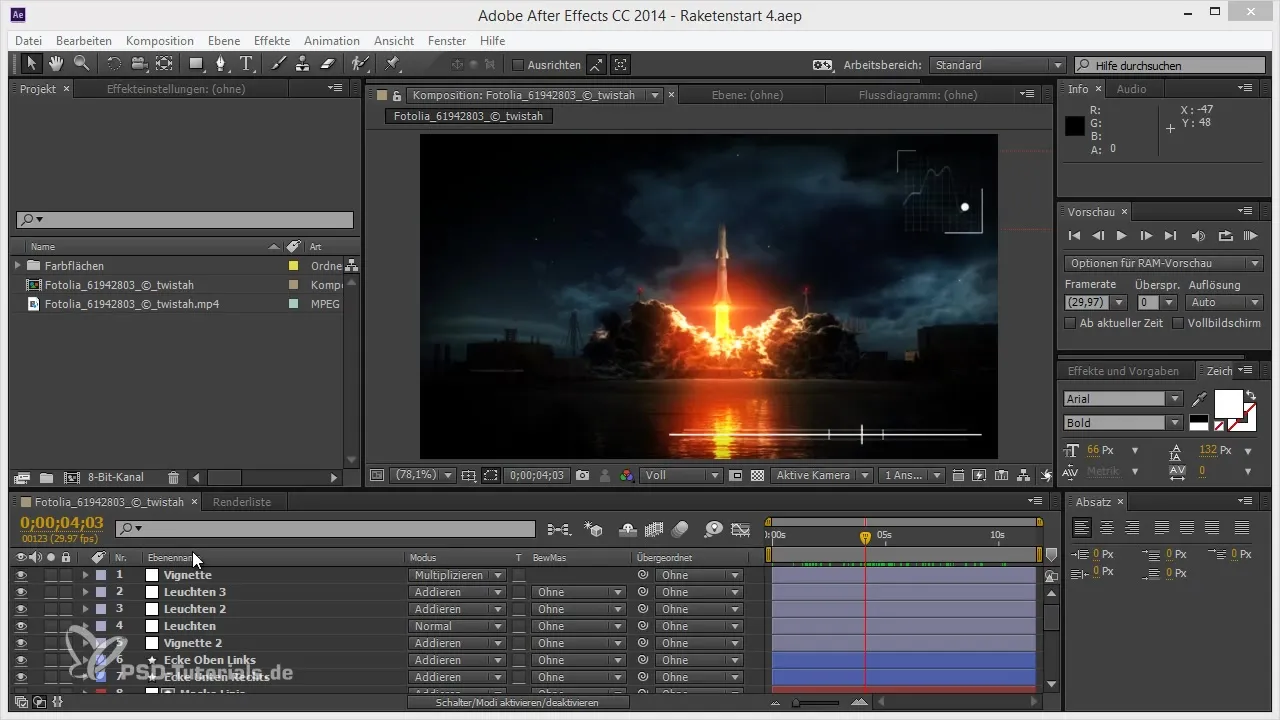
Dodatečné úpravy masek
Jedna z nejčastějších otázek je, jak můžeš upravit vytvořenou masku. Existuje několik možností. Můžeš jednoduše přidávat body k existující masce a poté je manipulovat. Drž buď klávesu Control nebo Alt, abys body zobrazil nebo skryl. Alternativně můžeš také použít pravé tlačítko myši na masce a vybrat různé možnosti.
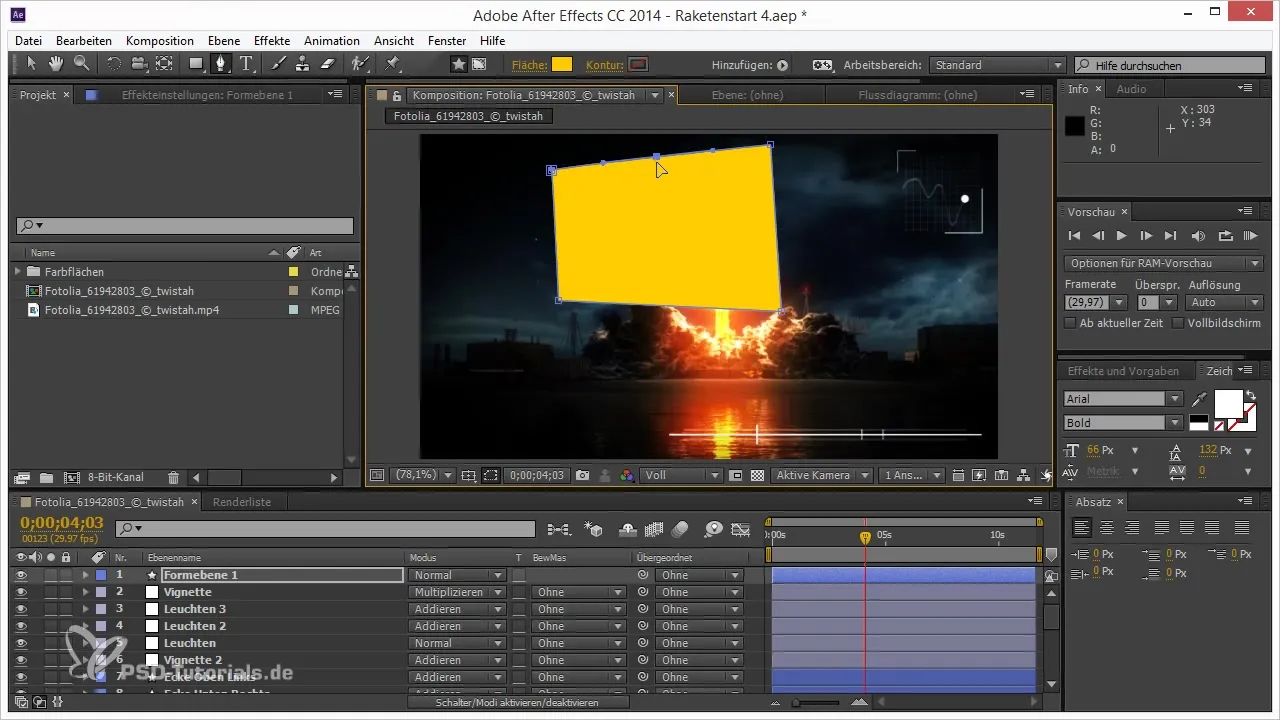
Aktivace Roto Bézier
Když pracuješ s mnoha body, může být režim Roto Bézier užitečný. Tento režim aktivuje funkci, která automaticky zaobluje všechny body. Roto Bézier můžeš aktivovat kliknutím pravým tlačítkem na masku a výběrem příslušné možnosti. Měj na paměti, že tato funkce může občas trochu blbnout, ale může ti výrazně usnadnit práci.
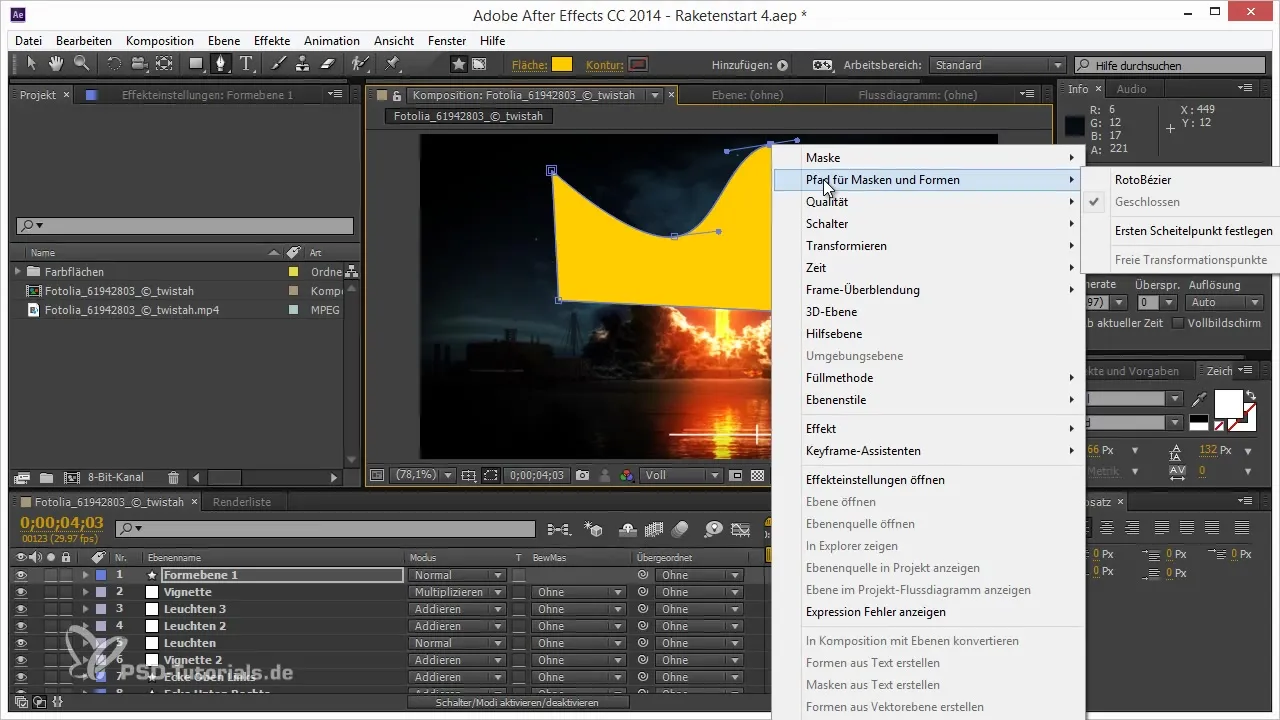
Stanovení vrcholových bodů
Aby ses zvýšil kontrolu nad prvním vrcholovým bodem své masky, máš možnost mu při vytváření masky věnovat zvláštní pozornost. Malý rámec kolem tohoto bodu ti ukáže, že zde jsi určil, kde je tvůj vrcholový bod. Měj však na paměti, že uzavírání masek může občas způsobit problémy, zejména když je aktivován Roto Bézier.
Použití dvojitého kliknutí pro transformace
Účinný trik je dvojité kliknutí na bod masky. Tímto způsobem ho můžeš přesunout a přizpůsobit. Masky sice nemají vlastní transformační vlastnosti jako vedlejší pozice nebo rotace, ale dvojitým kliknutím můžeš i tak efektivně upravovat masky a tvary efektivně. Tato technika nabízí rychlý způsob, jak provést úpravy.
Použití masek na předních vrstvách
Je také možné aplikovat masky na přední vrstvy. Na první pohled to může vypadat trochu neobvykle, ale existují scénáře, kde to může být užitečné. Musíš pouze upravit režim a změnit tlačítko nástrojů z „vytvořit tvar“ na „vytvořit masku“. Tím získáš svobodu používat více masek na různých vrstvách, což tvému projektu dodá další rozměr.
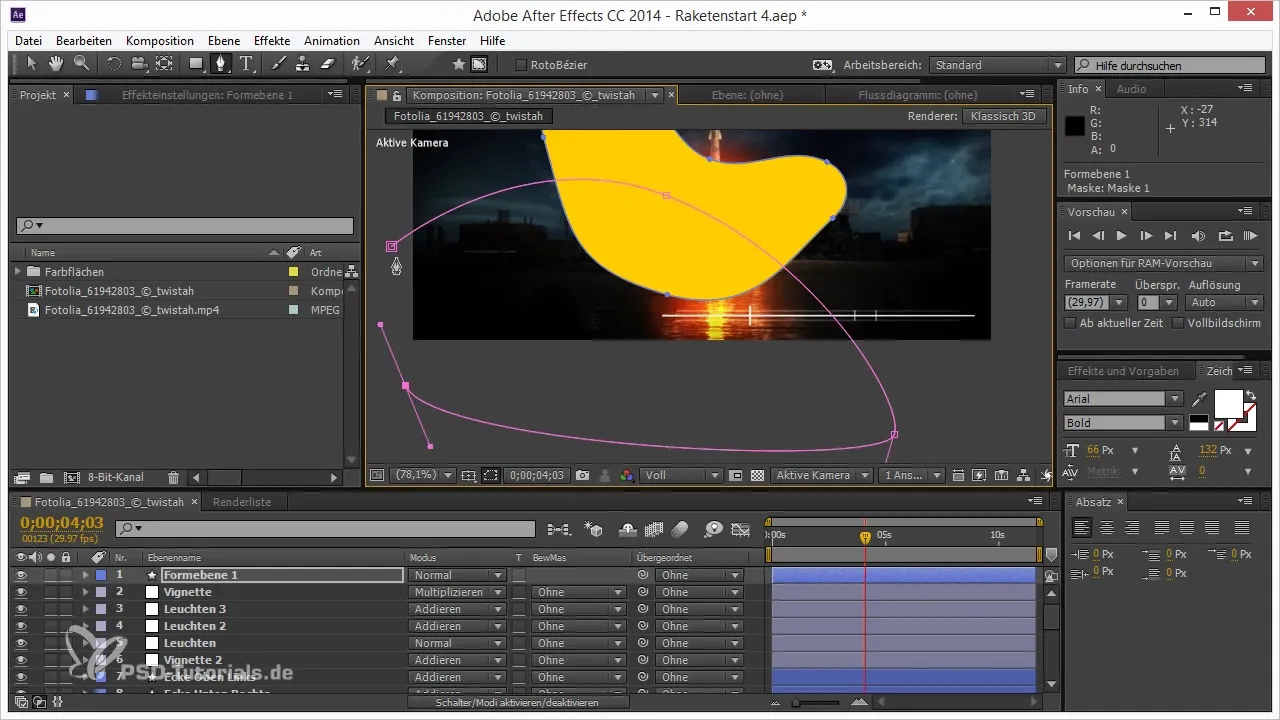
Vytváření několika maskovacích řezů
Pokud chceš vytvořit několik masek, aniž bys musel neustále měnit vrstvu, můžeš to udělat jednoduše stisknutím klávesy Control. Drž klávesu Control, zatímco klikneš a táhneš v pracovní oblasti. Kdykoli držíš klávesu Control, můžeš snadno přidávat nové masky, aniž bys ztratil aktuální výběr.
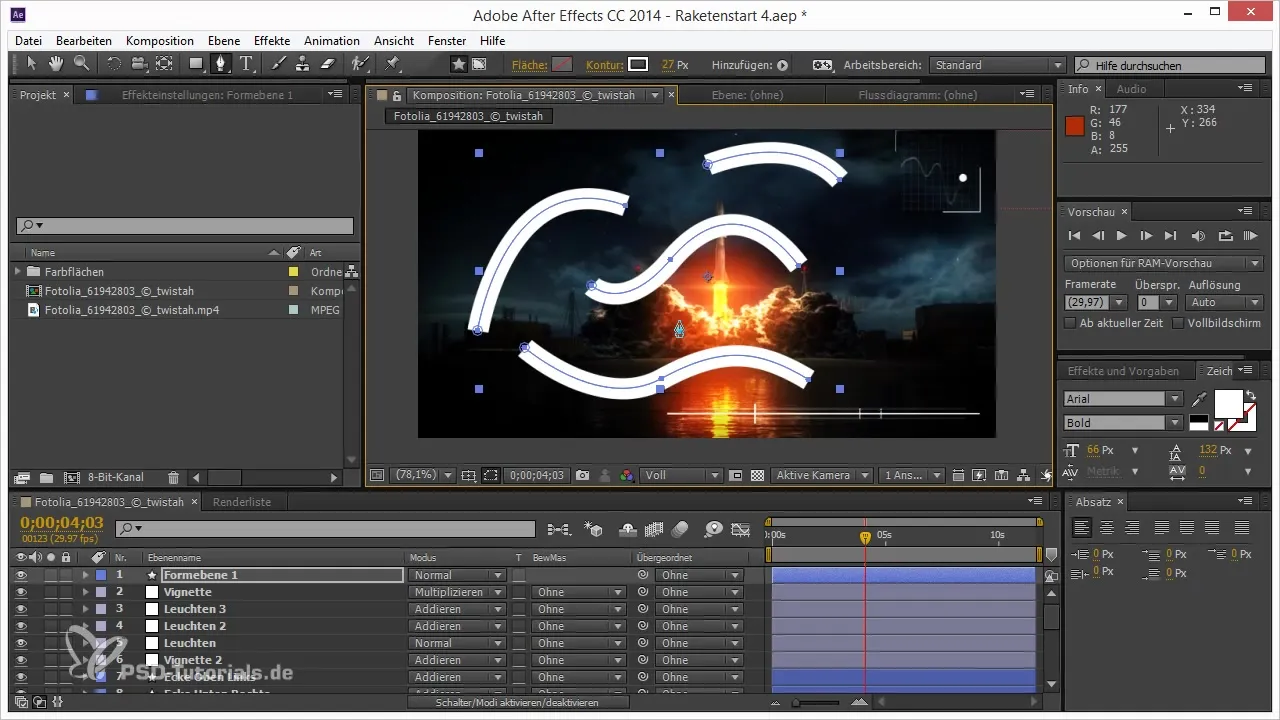
Počítání a pokračování masek
Pokud chceš masku uzavřít a později ji rozšířit, můžeš ji jednoduše uchopit a táhnout. Dávej pozor, abys příliš často nepoužíval klávesu Control, protože mazání kotevních bodů může způsobit rychlou uzávěr masky. Uprav tangenty pomocí klávesy Alt, abys vytvořil zaoblené přechody.

Klávesové zkratky pro rychlou úpravu
Existuje mnoho klávesových zkratek, které ti usnadní práci. Tyto klávesové zkratky ti mohou pomoci vytvářet masky, upravovat je a rychle přizpůsobovat tangenty. Jasný přehled o těchto funkcích může výrazně urychlit tvůj pracovní proces.
Shrnutí - Maskovací triky v After Effects: Tvůj efektivní manuál
V tomto průvodci jsi se naučil, jak efektivně vytvářet a upravovat masky v After Effects. Pomocí různých metod, technik a tipů nyní můžeš optimalizovat svůj pracovní proces a realizovat kreativnější projekty. Pamatuj, že cvičení přináší mistrovství!
Často kladené otázky
Co jsou masky v After Effects?Masky jsou oblasti, které ti umožňují skrýt nebo zpřístupnit určité části vrstvy.
Jak upravím existující masky?Můžeš upravovat existující masky přidáváním nebo přesouváním bodů pomocí klávesy Control nebo Alt.
Co dělá Roto Bézier?Roto Bézier automaticky zaobluje kotevní body tvé masky, což usnadňuje úpravy.
Mohou být masky aplikovány na přední vrstvy?Ano, můžeš aplikovat masky na přední vrstvy změnou režimu v přepínači nástroje.
Jak mohu rychle vytvořit několik masek?Můžeš vytvořit několik masek držení klávesy Control, zatímco táhneš v pracovní oblasti.


